Cómo recuperar el acceso al disco duro, solucionar el error de no poder abrir el disco duro

En este artículo, te guiaremos sobre cómo recuperar el acceso a tu disco duro cuando falla. ¡Sigamos!
Muchos usuarios no tienen el hábito de establecer una contraseña para su computadora , especialmente cuando trabajan en la oficina. Sin embargo, esto también causa algunos problemas porque extraños pueden acceder ilegalmente a su computadora para robar información o usarla para otros fines.
Si sospecha que alguien está accediendo y usando su computadora sin permiso, puede aplicar algunos de los trucos a continuación para verificar el historial de encendido y apagado de la computadora, ver las actividades recientes en la computadora para confirmarlo y reafirmarlo.
Cómo comprobar si tu ordenador ha sido hackeado
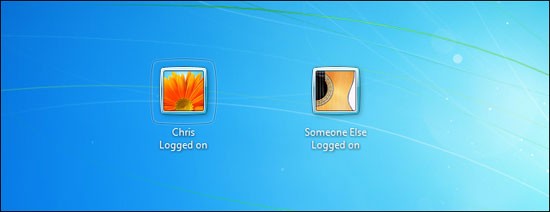
Si prestas atención, verás que las nuevas versiones actuales de Windows 10 ya no muestran la lista de actividades recientes en el sistema (excepto las aplicaciones recién instaladas) en el menú Inicio como antes. (Pase a la siguiente sección a continuación si está ejecutando una versión anterior de Windows 10 o versiones de Windows de generaciones anteriores).
Sin embargo, todavía puedes verificar fácilmente la lista de archivos a los que accediste recientemente en el sistema simplemente haciendo clic derecho en las aplicaciones en el menú Inicio y en la barra de tareas.
Por ejemplo, ¿quieres comprobar si alguien ha abierto en secreto tu documento de Word? Inicie la aplicación Microsoft Word, abra cualquier documento, luego haga clic derecho en su ícono en la barra de tareas y mire la sección “ Reciente ” en el menú contextual que aparece. Aquí verás una lista completa de documentos abiertos recientemente en Microsoft Word, lo que te permitirá detectar fácilmente cualquier anomalía si alguien está viendo tus documentos en secreto.
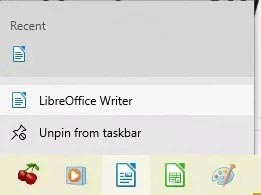
Puedes hacer lo mismo en el menú Inicio. Haga clic con el botón derecho en cualquier aplicación a la que crea que alguien pueda haber accedido recientemente, incluidos los navegadores web. Sin embargo, si ha configurado su navegador para eliminar automáticamente su historial de navegación, no será visible nada.
Alternativamente, también puede abrir el Explorador de archivos y ver una lista de archivos a los que accedió recientemente en “ Acceso rápido ”.
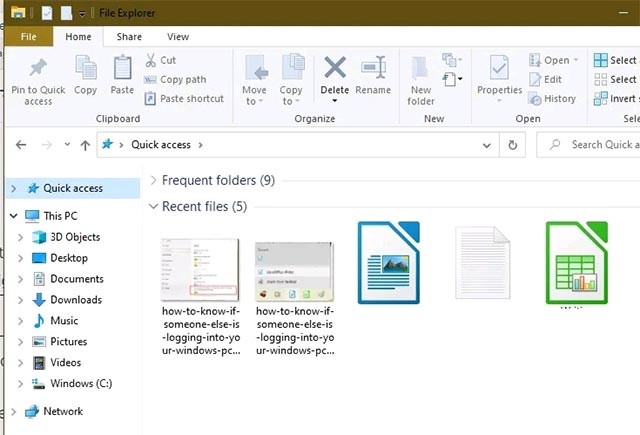
Sin embargo, si esta configuración no está habilitada de forma predeterminada, tendrás que habilitarla manualmente yendo a “ Inicio -> Configuración -> Personalización -> Inicio ”.
Haga clic en el interruptor a la izquierda de la opción “ Mostrar elementos abiertos recientemente en las Jump Lists en Inicio o la barra de tareas y en el acceso rápido del Explorador de archivos ” para activarla.
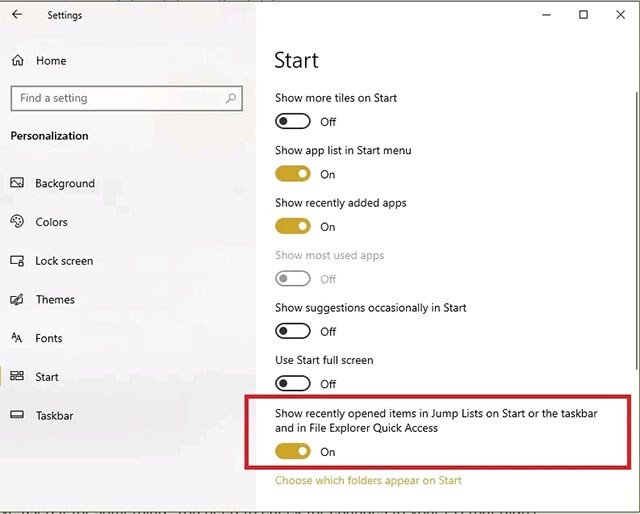
En Windows 10, presione Windows + E para abrir el Explorador de archivos, aquí verá archivos de imagen, archivos comprimidos, archivos txt, archivos de Word, Excel, PowerPoint que se acaban de abrir.
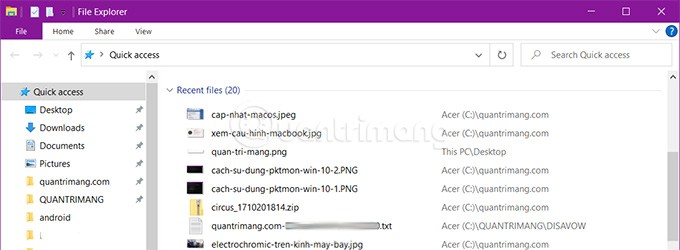
En Windows 7, haces clic en el Menú Inicio y verás una lista de todos los programas abiertos recientemente y si hay algún programa extraño o que no hayas usado antes que aparece en esta lista, es probable que alguien haya abierto tu computadora. Coloque el cursor sobre Elementos recientes en el lado derecho del Menú Inicio y verá una lista de archivos abiertos recientemente.
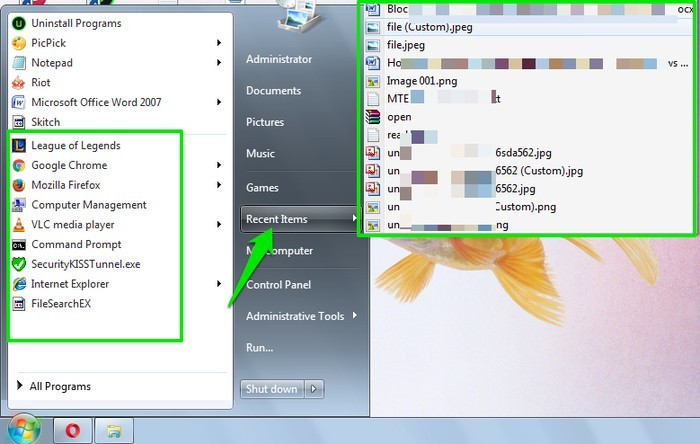
Sin embargo, la limitación de esta solución es que si la persona no autorizada que accede a su computadora es lo suficientemente inteligente, puede eliminar actividades recientes y eliminar archivos abiertos recientemente, por lo que es difícil para usted detectar si alguien ha accedido y utilizado su computadora o no.
Windows almacenará un registro completo de inicios de sesión exitosos y fallidos. ¿Puedes aprovechar esto para comprobar si alguien ha accedido a tu ordenador?
Para ver los inicios de sesión exitosos o fallidos, acceda al Visor de eventos de Windows.
Para acceder al Visor de eventos de Windows, primero presione la combinación de teclas Windows + R para abrir la ventana de comando Ejecutar, luego escriba eventvwr.msc en ella y presione Entrar o haga clic en Aceptar para abrir la ventana del Visor de eventos.
Monitorea tu computadora cuando estás fuera
Aquí haga doble clic en el botón Registros de Windows y luego haga clic en Seguridad . En el medio de la lista verá los inicios de sesión junto con la fecha y hora de inicio de sesión. Cada vez que inicia sesión, Windows registra los inicios de sesión anteriores durante aproximadamente 2 a 4 minutos.
También puedes comprobar la cuenta específica que ha accedido a tu ordenador anteriormente (en caso de que haya varias cuentas). Para comprobarlo, haga doble clic en el inicio de sesión específico; la ventana Propiedades del evento aparecerá en la pantalla. Y verá el nombre de la cuenta al lado de Nombre de la cuenta .
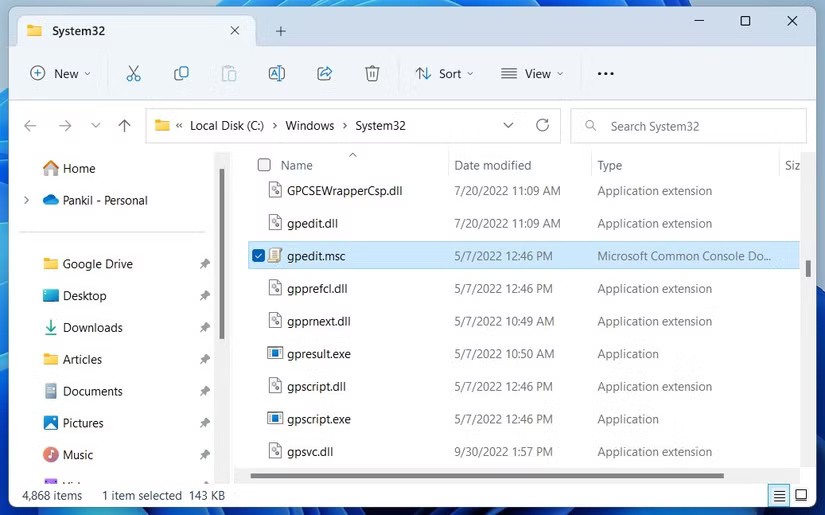
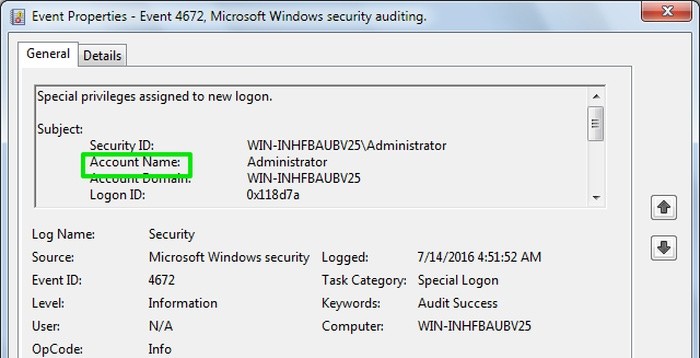
La última solución que se te ocurre es configurar los datos de inicio de sesión para que se muestren cuando se inicia el ordenador. Esto le mostrará la cuenta que utilizó durante su último inicio de sesión, ya sea exitoso o no.
Tendrás que editar el Registro de Windows, por lo que antes de hacerlo deberás crear una copia de seguridad primero.
Presione la combinación de teclas Windows + R para abrir la ventana de comando Ejecutar, luego escriba regedit en la ventana de comando Ejecutar y presione Entrar o haga clic en Aceptar para abrir el Registro de Windows.
En la ventana del Editor del Registro, navegue hasta la clave:
HKEY_LOCAL_MACHINE\SOFTWARE\Microsoft\Windows\CurrentVersion\Policies\SystemA continuación, haga clic derecho en la carpeta Sistema, seleccione Nuevo => Valor DWORD para crear un nuevo DWORD y asígnele el nombre DisplayLastLogonInfo .
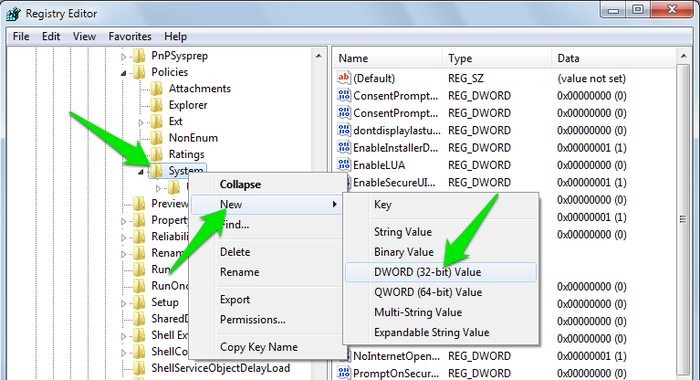
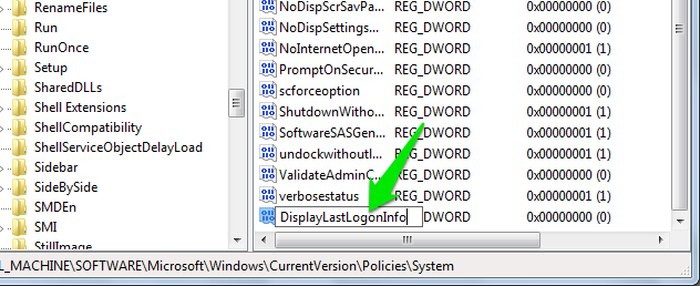
Haga doble clic en DisplayLastLogonInfo y establezca el valor en el cuadro Información del valor en 1 .
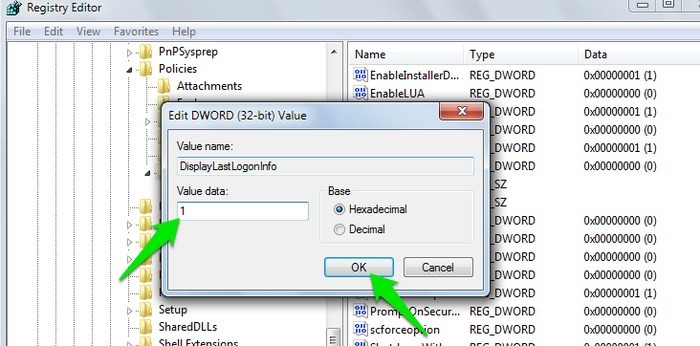
A partir de ahora, cada vez que inicie sesión en su computadora, verá los detalles de su último inicio de sesión y cualquier intento fallido de inicio de sesión.
Nota: La auditoría de inicio de sesión solo funciona en las ediciones Professional de Windows 7, 8 y Windows 10 y NO funciona en las ediciones Home.
Para habilitar la auditoría de inicio de sesión, primero abra el Editor de políticas de grupo local. Presione la combinación de teclas Windows + R para abrir la ventana de comando Ejecutar, luego escriba gpedit.msc en ella y presione Entrar para abrir el Editor de políticas de grupo local.
O alternativamente, escriba gpedit.msc en el cuadro de búsqueda del menú Inicio y presione Entrar .
A continuación, en la ventana Editor de políticas de grupo local, navegue hasta la clave:
Política de equipo local => Configuración del equipo => Configuración de Windows => Configuración de seguridad => Políticas locales => Política de auditoría
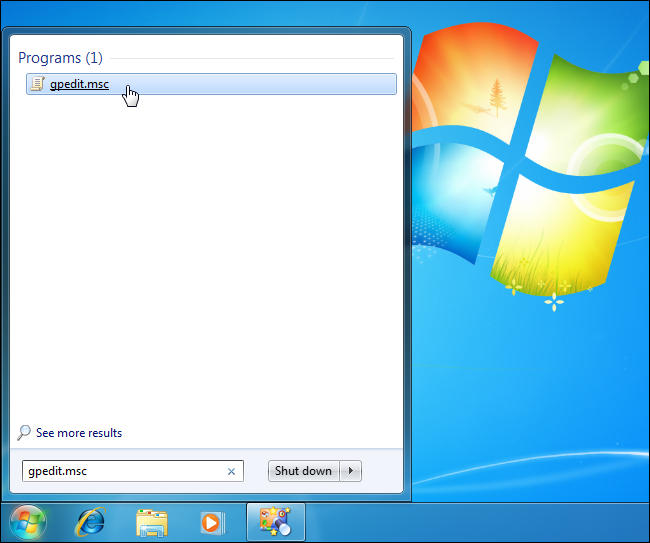
Haga doble clic en la configuración de política Auditoría de eventos de inicio de sesión en el panel derecho para ajustar las opciones.
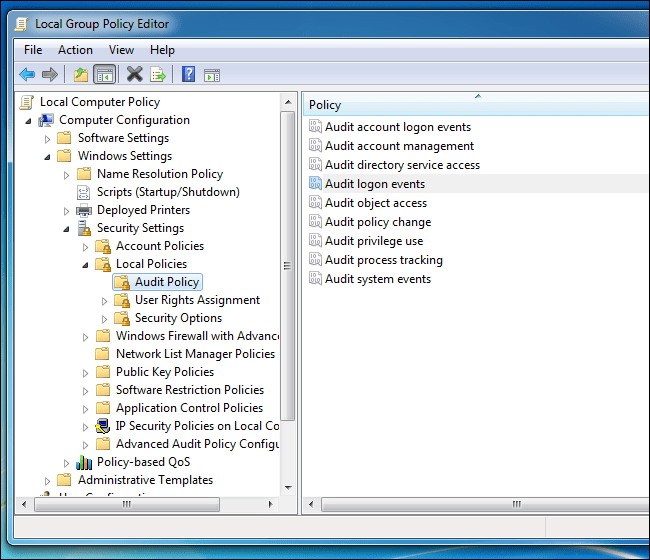
A continuación, en la ventana Propiedades, marque la casilla Éxito para mostrar los inicios de sesión exitosos. También puedes marcar Error al mostrar inicios de sesión fallidos.
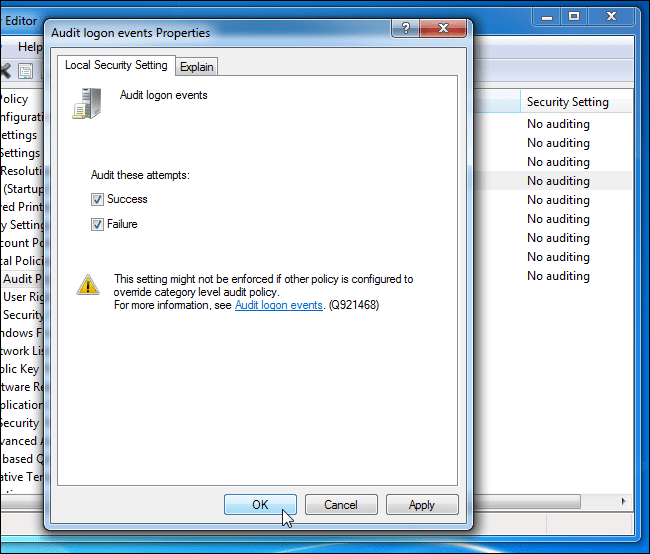
Para comprobar los archivos utilizados recientemente, abra cualquier aplicación que utilice con frecuencia y marque la opción Abrir recientes (o similar) en el menú Archivo . No todas las aplicaciones tienen esta opción, pero te mostrará los archivos abiertos recientemente y buscará archivos que no reconoces.
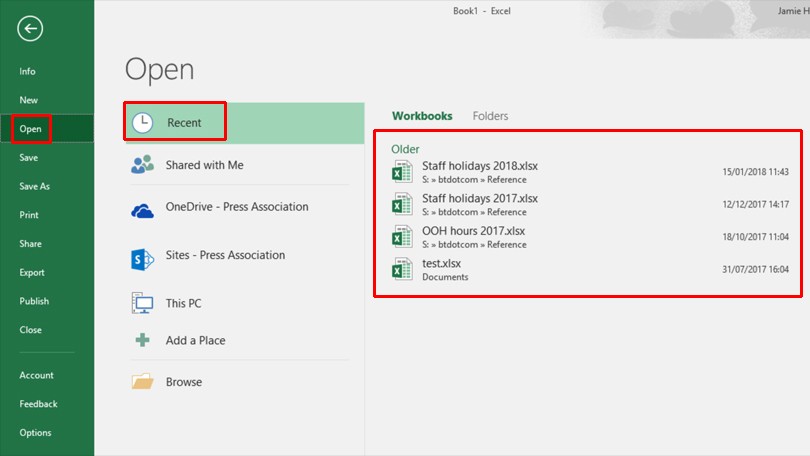
También puede buscar archivos que se modificaron en fechas específicas. Abra la ventana y escriba una palabra relevante en el lado izquierdo de la ventana, luego seleccione la opción Fecha de modificación y seleccione una fecha del calendario que aparece.
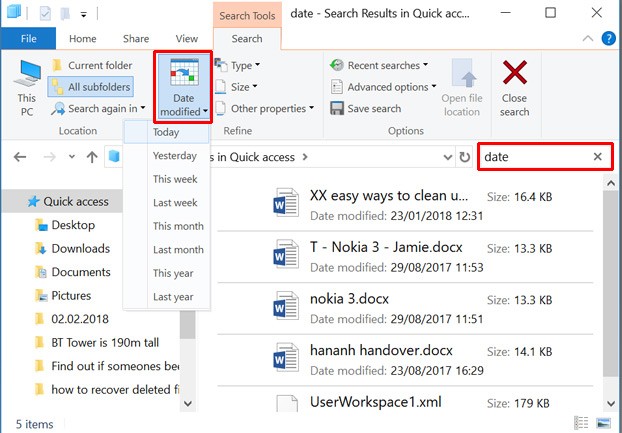
Luego, Windows buscará todos los archivos en la carpeta Biblioteca que se modificaron durante ese día. Puedes hacer lo mismo en tu unidad C:, pero Windows cambia muchos archivos para el uso normal, por lo que esto puede no producir los mismos resultados.
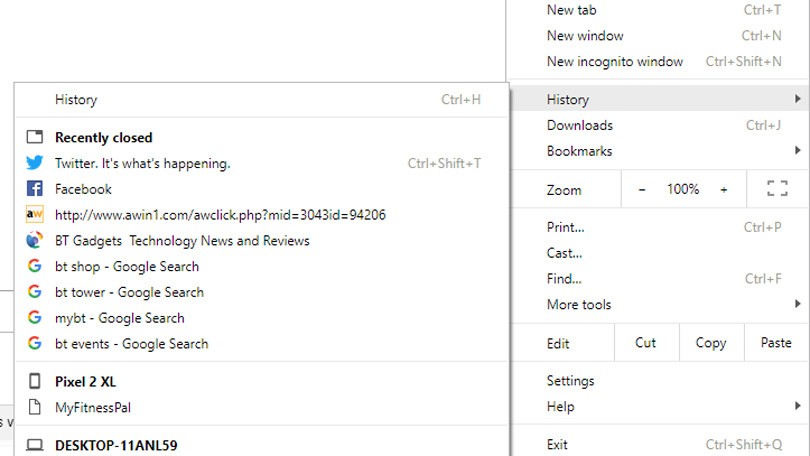
Por último, no olvides revisar el historial de tu navegador web. Mostrará una lista de todos los sitios web abiertos y visitados recientemente por fecha. Pero hay algo que debes tener en cuenta es que el historial de navegación se puede eliminar fácilmente, pero definitivamente no puedes rastrear el historial de navegación eliminado .

La mejor manera de evitar que alguien use su computadora es establecer una contraseña para la cuenta de usuario de Windows . Luego, cada vez que te alejes de tu computadora pero no quieras apagarla, presiona Windows + L para bloquear la pantalla.
En computadoras que usan el sistema operativo Mac OS, solo puedes verificar si alguien usa tu computadora cuando la dejas y la dejas en modo de Suspensión , lo que significa que solo guarda las actividades que despiertan a la computadora del modo de Suspensión . Puedes seguir estos pasos:
Abra el cuadro de diálogo Consola presionando Comando + Barra espaciadora, o haga clic en el ícono Spotlight y búsquelo. Escriba la palabra "wake" en la barra de búsqueda, luego desplácese hasta el final de la lista, donde encontrará los inicios de sesión más recientes.
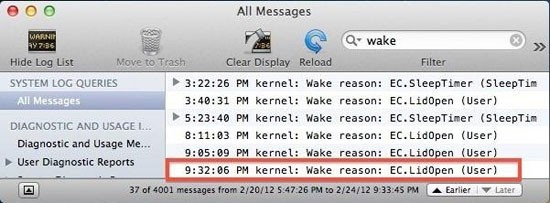
Algunos trucos simples, pero efectivos, para ayudarte a realizar un seguimiento de quién usa tu computadora cuando no estás allí. Esto es muy útil para controlar el uso de la computadora por parte de sus hijos o niños pequeños, sin embargo, en otros casos debe establecer una contraseña para su computadora para garantizar la seguridad.
Vea más artículos a continuación:
¡Buena suerte!
En este artículo, te guiaremos sobre cómo recuperar el acceso a tu disco duro cuando falla. ¡Sigamos!
A primera vista, los AirPods parecen iguales a cualquier otro auricular inalámbrico. Pero todo cambió cuando se descubrieron algunas características poco conocidas.
Apple ha presentado iOS 26, una importante actualización con un nuevo diseño de vidrio esmerilado, experiencias más inteligentes y mejoras en aplicaciones conocidas.
Los estudiantes necesitan un tipo específico de portátil para sus estudios. No solo debe ser lo suficientemente potente como para desempeñarse bien en su especialidad, sino también lo suficientemente compacto y ligero como para llevarlo consigo todo el día.
Agregar una impresora a Windows 10 es sencillo, aunque el proceso para dispositivos con cable será diferente al de los dispositivos inalámbricos.
Como sabes, la RAM es un componente de hardware muy importante en una computadora, ya que actúa como memoria para procesar datos y es el factor que determina la velocidad de una laptop o PC. En el siguiente artículo, WebTech360 te presentará algunas maneras de detectar errores de RAM mediante software en Windows.
Los televisores inteligentes realmente han conquistado el mundo. Con tantas funciones excelentes y conectividad a Internet, la tecnología ha cambiado la forma en que vemos televisión.
Los refrigeradores son electrodomésticos familiares en los hogares. Los refrigeradores suelen tener 2 compartimentos, el compartimento frío es espacioso y tiene una luz que se enciende automáticamente cada vez que el usuario lo abre, mientras que el compartimento congelador es estrecho y no tiene luz.
Las redes Wi-Fi se ven afectadas por muchos factores más allá de los enrutadores, el ancho de banda y las interferencias, pero existen algunas formas inteligentes de mejorar su red.
Si quieres volver a iOS 16 estable en tu teléfono, aquí tienes la guía básica para desinstalar iOS 17 y pasar de iOS 17 a 16.
El yogur es un alimento maravilloso. ¿Es bueno comer yogur todos los días? Si comes yogur todos los días, ¿cómo cambiará tu cuerpo? ¡Descubrámoslo juntos!
Este artículo analiza los tipos de arroz más nutritivos y cómo maximizar los beneficios para la salud del arroz que elija.
Establecer un horario de sueño y una rutina para la hora de acostarse, cambiar el despertador y ajustar la dieta son algunas de las medidas que pueden ayudarle a dormir mejor y despertarse a tiempo por la mañana.
¡Alquiler por favor! Landlord Sim es un juego de simulación para dispositivos móviles iOS y Android. Jugarás como propietario de un complejo de apartamentos y comenzarás a alquilar un apartamento con el objetivo de mejorar el interior de tus apartamentos y prepararlos para los inquilinos.
Obtén el código del juego Bathroom Tower Defense de Roblox y canjéalo por emocionantes recompensas. Te ayudarán a mejorar o desbloquear torres con mayor daño.













